الأطفال ليسوا دائمًا أفضل القضاة الأفضل لهم. بالطبع ، هذا صحيح بالنسبة لنا جميعًا ، لكن الأهل ما زالوا بحاجة إلى مراقبة أطفالهم حتى يغادروا المنزل (أو يتوقفوا عن طلب النقود). تشمل الأخطار عبر الإنترنت عمليات الخداع والإباحية والبرامج الضارة والحيوانات المفترسة والتخويف والمزيد.
في حين لا توجد طريقة مثالية لحماية أطفالك دون الوقوع في الشبكة بالكامل ، فلا تزال هناك بعض الأدوات التي يمكن أن تساعد بشكل كبير. يمكن أن يساعدك Windows Live Family Safety في مراقبة ما يقوم به أطفالك على الكمبيوتر ويتيح لك ارتداؤه في المشاكل الموجودة في مهدها. إليك كيفية البدء:
- إذا لم يكن لديك بالفعل Windows Live ID ، احصل على أحد هنا.
- على كل جهاز كمبيوتر يعمل بنظام تشغيل Windows يمكن لأطفالك استخدامه ، قم بإنشاء حساب مستخدم فريد لهم. للقيام بذلك ، افتح لوحة التحكم ، ثم انقر فوق إضافة أو إزالة حسابات المستخدمين ، ثم إنشاء حساب جديد. أدخل اسم الحساب واحتفظ بضغط الزر "استخدام قياسي" ، ثم انقر فوق "إنشاء حساب".

- بمجرد الانتهاء من ذلك ، قم بإعداد أدوات الرقابة الأبوية باستخدام الارتباط الموجود أسفل قائمة المستخدمين. انقر فوق اسم الحساب الذي سيستخدمه طفلك ، إذا كنت ترغب في ذلك ، قم بإعداد حدود زمنية ، أو تصنيفات الألعاب ، أو حدود البرنامج. أي من هذه يمكن تغييرها في وقت لاحق ، بطبيعة الحال.
- بعض الناس قد يتوقف هنا. هذا يوفر مستوى لائق من الحماية مع استثمار الحد الأدنى من الوقت. إذا كنت ترغب في مراقبة النشاط (وهناك سبب وجيه للقيام بذلك) ، فستحتاج إلى التأكد من تثبيت Windows Live Family Safety على كل جهاز كمبيوتر يستخدمه الأطفال. طريقة سهلة للتحقق هي النقر فوق زر Windows في أسفل يسار الشاشة ، ثم تحديد كافة البرامج ، ثم فتح مجلد Windows Live. إذا كان هناك ، قم بتشغيلها ؛ إن لم يكن ، تنزيله هنا.
- بمجرد تشغيله ، تحتاج إلى استخدام معرف Windows Live هذا لتسجيل الدخول.
- يجب أن تشاهد قائمة المستخدمين بما في ذلك أطفالك. انقر على المربع أسفل حساب Monitor ، ثم Next.

- تحتاج الآن إلى ربط حساب Windows بعضو أمان العائلة. يجب أن يكون هذا واضحًا تمامًا. انقر فوق حفظ وانتظر حتى يقوم البرنامج بعمله.
- الآن ، عندما تريد التحقق من نشاط أطفالك من أي جهاز كمبيوتر (حتى في العمل أو أثناء التنقل) ، توجه إلى صفحة أمان العائلة وقم بتسجيل الدخول باستخدام معرف Windows Live الخاص بك. انقر على عرض تقرير النشاط بجوار أي ملف شخصي مراقب للمراجعة.

- يغطي التقرير الرئيسي الأسبوع الماضي ويشمل نشاط الويب ، وأنشطة الإنترنت الأخرى ، ونشاط الكمبيوتر غير المتصل بالإنترنت مثل استخدام Word أو Excel أو برامج أخرى. من المحتمل أن تأتي بعض عناصر الويب من الإعلانات ، لذلك لا تفزع إذا رأيت مواقع ويب غريبة مثل (في هذا المثال) "bidvertsier.com" ، حيث يسهل حظرها.

- لحظر أي موقع أو نشاط ، ما عليك سوى اختيار تحديد بجوار اسم موقع غريب أو ممنوع ، ثم حظر لهذا الشخص فقط أو حظر للجميع. عند الانتهاء ، انقر فوق حفظ في أسفل الصفحة.
- يمنحك الشريط الجانبي على اليسار الوصول إلى المزيد من أدوات المراقبة الأبوية إذا كنت بحاجة إليها. قد ترغب في السماح لأطفالك بمعرفة أنك تقوم بالتتبع ، لأن ذلك بحد ذاته قد يمنعهم من الابتعاد بعيداً عن المكان الذي يجب أن يكونوا فيه. هذا يمكن أن يكون وسيلة رائعة للتحدث معهم حول السلوك المناسب عبر الإنترنت ، حيث أن ذلك لم يجعل طريقه إلى كتب التربية (أو العديد من المناهج الدراسية) حتى الآن.













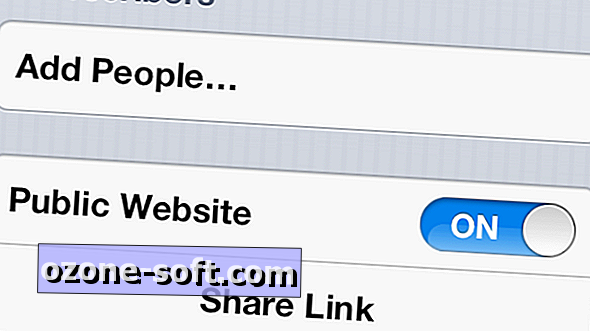



ترك تعليقك